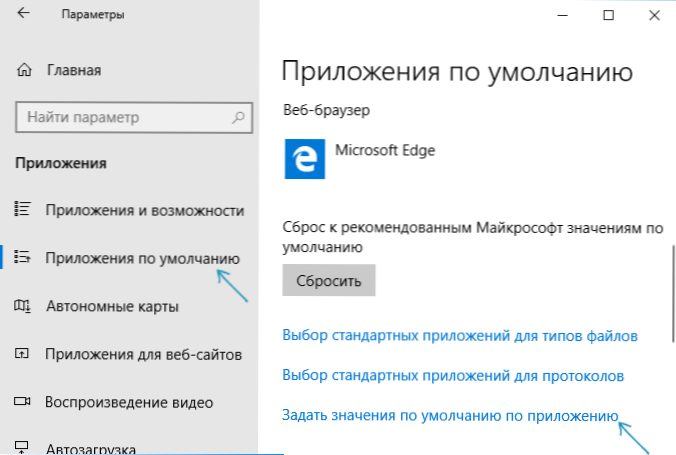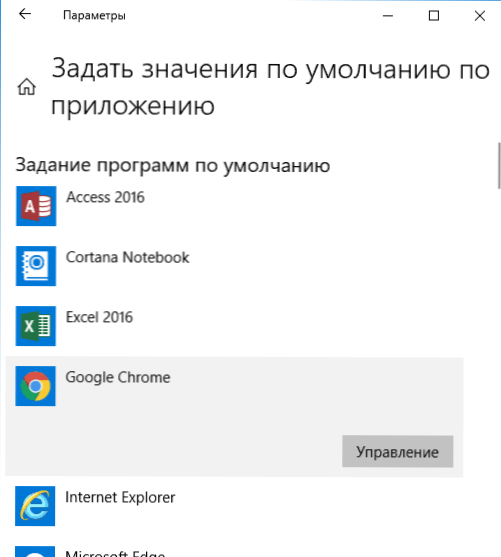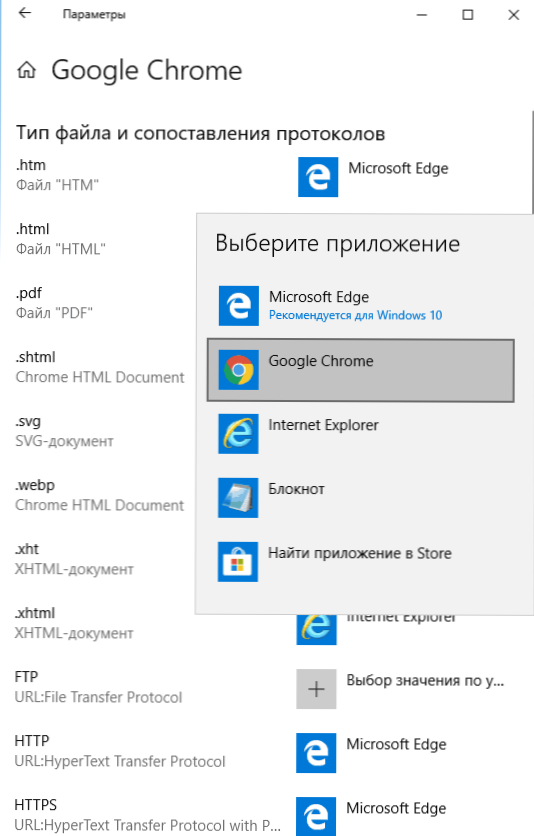Jednym z problemów, które często napotykają użytkownicy Windows 10, jest powiadomienie, że standardowa aplikacja jest resetowana - "Aplikacja spowodowała problem z ustawieniem standardowej aplikacji dla plików, więc jest resetowana" z odpowiednim resetem domyślnej aplikacji dla niektórych typów plików do standardowych aplikacji systemu operacyjnego - Zdjęcia, kino i telewizja, muzyka Groove i tym podobne. Czasami problem pojawia się podczas restartu lub po wyłączeniu, czasem podczas działania systemu.
Jednym z problemów, które często napotykają użytkownicy Windows 10, jest powiadomienie, że standardowa aplikacja jest resetowana - "Aplikacja spowodowała problem z ustawieniem standardowej aplikacji dla plików, więc jest resetowana" z odpowiednim resetem domyślnej aplikacji dla niektórych typów plików do standardowych aplikacji systemu operacyjnego - Zdjęcia, kino i telewizja, muzyka Groove i tym podobne. Czasami problem pojawia się podczas restartu lub po wyłączeniu, czasem podczas działania systemu.
Ta instrukcja wyjaśnia szczegółowo, dlaczego tak się dzieje i jak rozwiązać problem "Standardowa aplikacja została zresetowana" w systemie Windows 10 na kilka sposobów.
Przyczyny błędu i domyślne resetowanie aplikacji
Najczęstszą przyczyną błędu jest to, że jeden z zainstalowanych programów (szczególnie starsze wersje, przed wydaniem systemu Windows 10) zainstalował się jako domyślny program dla typów plików otwieranych przez wbudowane aplikacje systemu operacyjnego, robiąc to "źle" z punktu widzenia nowego systemu (zmieniając odpowiednie wartości w rejestrze, tak jak w poprzednich wersjach systemu operacyjnego).

Jednak nie zawsze jest to powód, czasami jest to tylko błąd systemu Windows 10, który jednak można naprawić.
Jak naprawić "standardowy reset aplikacji"
Istnieje kilka metod usunięcia powiadomienia, że standardowa aplikacja została zresetowana (i domyślnie pozostawia twój program).
Przed rozpoczęciem korzystania z poniższych metod należy upewnić się, że program, który jest resetowany, jest aktualizowany - czasami wystarczy zainstalować najnowszą wersję programu (z obsługą systemu Windows 10) zamiast starego, aby problem się nie pojawił.
1. Domyślne ustawienie aplikacji według aplikacji
Pierwszy sposób polega na ręcznym ustawieniu programu, którego powiązania są resetowane jako domyślnie używany program. Zrób to w następujący sposób:
- Przejdź do Parametry (klawisze Win + I) - Aplikacje - Aplikacje domyślnie i na dole listy kliknij "Ustaw domyślne wartości według aplikacji".
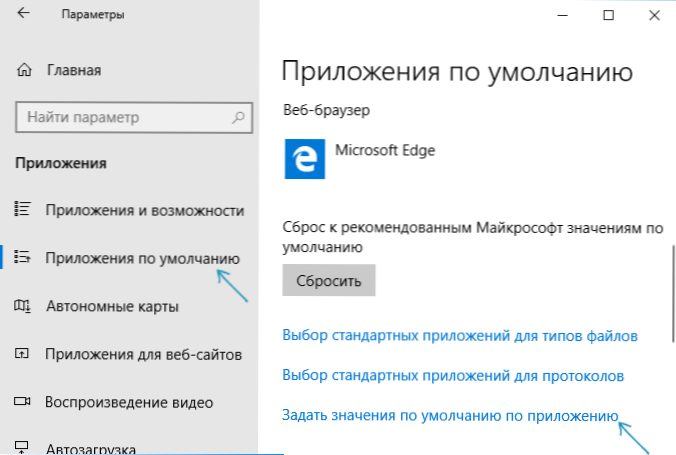
- Z listy wybierz program, dla którego wykonywane jest działanie, i kliknij przycisk "Sterowanie".
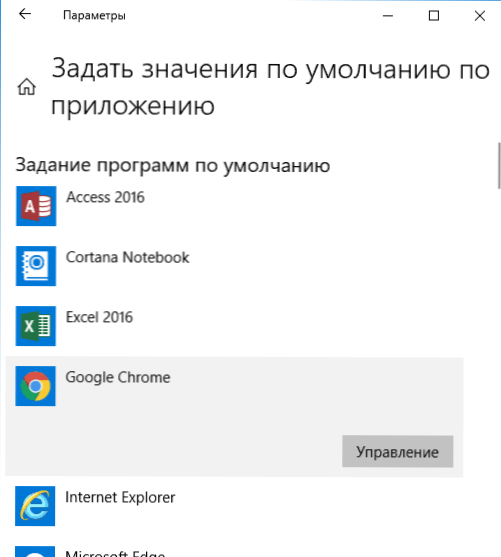
- Dla wszystkich niezbędnych typów plików i protokołów określ ten program.
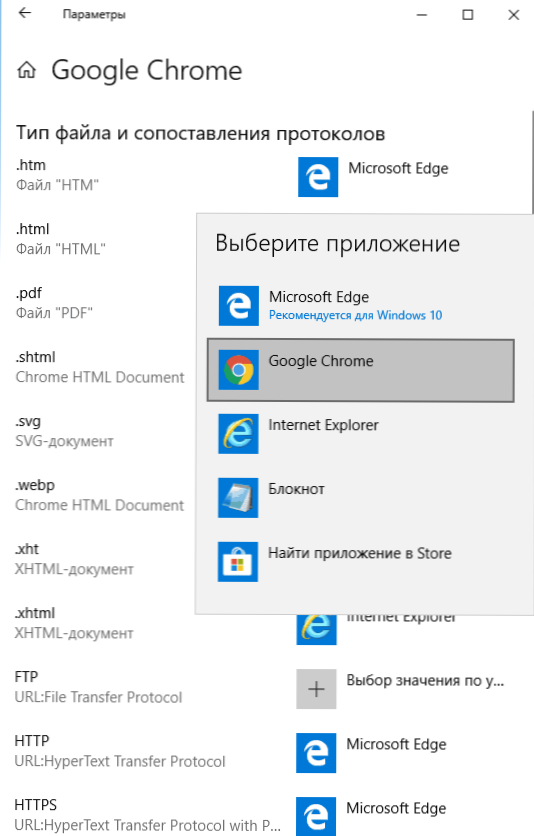
Zwykle ta metoda działa. Dodatkowe informacje na temat: Programy domyślnie Windows 10.
2. Za pomocą pliku .reg naprawić "standardowy reset aplikacji" w systemie Windows 10
Możesz użyć następującego pliku-reg (skopiuj kod i wklej go do pliku tekstowego, ustaw dla niego rozszerzenie reg), aby programy domyślne nie zostały usunięte do wbudowanych aplikacji systemu Windows 10. Po uruchomieniu pliku, ręcznie ustaw domyślne aplikacje i zresetuj je nie nastąpi.
Edytor rejestru systemu Windows w wersji 5.00; .3G2, 3GP, .3gp2, .3gpp, asf, avi, .m2t, .m2ts, m4v, .mkv mov, mp4, MP4V, .mts, Tif .tiff, .wmv [HKEY_CURRENT_USER \ SOFTWARE \ Classes \ AppXk0g4vb8gvt7b93tg50ybcy892pge6jmt] "NoOpenWith" = "" "NoStaticDefaultVerb" = ""; .aac, .adt, .adts, .amr, .flac, .m3u, .m4a, .m4r, mp3, mpa wav, wma, .wpl, .zpl [HKEY_CURRENT_USER \ Software \ Classes \ AppXqj98qxeaynz6dv4459ayz6bnqxbyaqcs] " NoOpenWith "=" "" NoStaticDefaultVerb "=" "; htm .html [HKEY_CURRENT_USER \ Software \ Classes \ AppX4hxtad77fbk3jkkeerkrm0ze94wjf3s9]" NoOpenWith "=" "" NoStaticDefaultVerb "=" „; pdf [HKEY_CURRENT_USER \ Software \ Classes \ AppXd4nrz8ff68srnhf9t5a8sbjyar1cr723] "NoOpenWith" = "" "NoStaticDefaultVerb" = ""; .stl, .3mf, Obj, .wrl, .ply, .fbx, .3 ds, .dae, .dxf , bMP jPG, pNG, TGA [HKEY_CURRENT_USER \ Software \ Classes \ AppXvhc4p7vz4b485xfp46hhk3fq3grkdgjg] "NoOpenWith" = "" "NoStaticDefaultVerb" = ""; .svg [HKEY_CURRENT_USER \ SOFTWARE \ Classes \ AppXde74bfzw9j31bzhcvsrxsyjnhhbq66cs] "NoOpenWith" = "" "NoStaticDefaultVerb" = ""; Xml [HKEY_CURRENT_USER \ Software \ Classes \ AppXcc58vyzkbjbs4ky0mxrmxf8278rk9b3t] "NoOpenWith" = "" "NoStaticDefaultVerb" = "" [HKEY_CURRENT_USER \ Software \ Classes \ AppX43hnxtbyyps62jhe9sqpdzxn1790zetc] "NoOpenWith" = "" "NoStaticDefaultVerb" = ""; .raw, .rwl, .rw2 [HKEY_CURRENT_USER \ Software \ Classes \ AppX9rkaq77s0jzh1tyccadx9ghba15r6t3h] "NoOpenWith" = "" "NoStaticDefaultVerb" = ""; .mp4, .3gp, .3gpp, .avi, .divx, .m2t, .m2ts, .m4v, .mkv, .mod itd. [HKEY_CURRENT_USER \ SOFTWARE \ Classes \ AppX6eg8h5sxqq90pv53845wmnbewywdqqhhhhh] "NoOpenWith" = "" "NoStaticDefaultVerb" = ""
Należy pamiętać, że w tej aplikacji Photo, Cinema i TV, Groove Music i inne wbudowane aplikacje systemu Windows 10 znikną z menu "Otwórz za pomocą".
Dodatkowe informacje
- We wcześniejszych wersjach systemu Windows 10 problem czasami pojawiał się podczas korzystania z konta lokalnego i znikał po włączeniu konta Microsoft.
- W najnowszych wersjach systemu, sądząc po oficjalnych informacjach firmy Microsoft, problem powinien pojawiać się rzadziej (ale może się zdarzyć, jak wspomniano na początku artykułu, ze starszymi programami, które zmieniają skojarzenia plików niezgodne z zasadami nowego systemu operacyjnego).
- Dla zaawansowanych użytkowników: możesz wyeksportować, zmodyfikować i zaimportować powiązania plików jako XML używając DISM (nie zostaną one zresetowane, w przeciwieństwie do tych wprowadzonych do rejestru). Czytaj więcej (po angielsku) na stronie Microsoft.
Jeśli problem będzie się powtarzał, a aplikacje będą domyślnie resetowane, spróbuj opisać sytuację szczegółowo w komentarzach, być może uda Ci się znaleźć rozwiązanie.